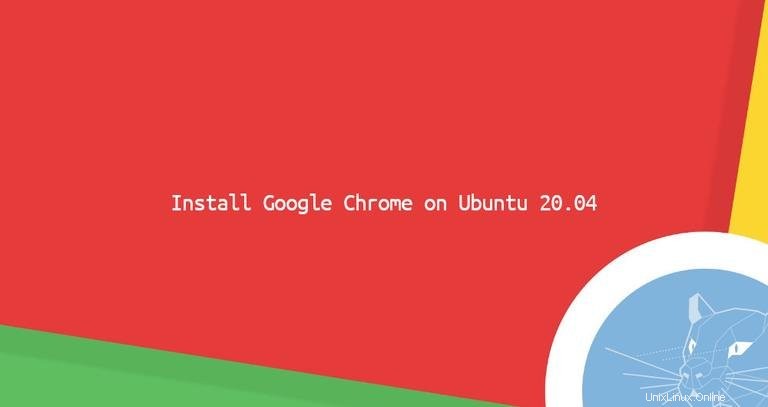
Google Chrome est le navigateur Web le plus utilisé au monde. Il s'agit d'un navigateur rapide, facile à utiliser et sécurisé, conçu pour le Web moderne.
Chrome est disponible pour tous les principaux systèmes d'exploitation et plates-formes matérielles et vous permet de synchroniser vos favoris, votre historique et vos mots de passe sur tous vos appareils.
Cet article explique comment installer le navigateur Web Google Chrome sur Ubuntu 20.04.
Installer Google Chrome sur Ubuntu #
Chrome n'est pas un navigateur open source et n'est pas inclus dans les référentiels Ubuntu standard. L'installation du navigateur Chrome sur Ubuntu est un processus assez simple. Nous allons télécharger le fichier d'installation depuis le site officiel et l'installer depuis la ligne de commande.
Effectuez les étapes suivantes pour installer le navigateur Chrome sur votre système Ubuntu :
1. Téléchargement de Google Chrome #
Ouvrez votre terminal soit en utilisant le Ctrl+Alt+T raccourci clavier ou en cliquant sur l'icône du terminal.
Utilisez wget pour télécharger la dernière version de Google Chrome .deb paquet :
wget https://dl.google.com/linux/direct/google-chrome-stable_current_amd64.deb2. Installation de Google Chrome #
L'installation de packages sur Ubuntu nécessite des privilèges d'administration. Exécutez la commande suivante en tant qu'utilisateur avec des privilèges sudo pour installer Chrome .deb package sur votre système :
sudo apt install ./google-chrome-stable_current_amd64.debLorsque vous y êtes invité, entrez votre mot de passe utilisateur et l'installation démarre.
À ce stade, Chrome est installé sur votre système Ubuntu.
Démarrage de Google Chrome #
Dans la barre de recherche Activités tapez "Google Chrome" et cliquez sur l'icône pour lancer l'application :
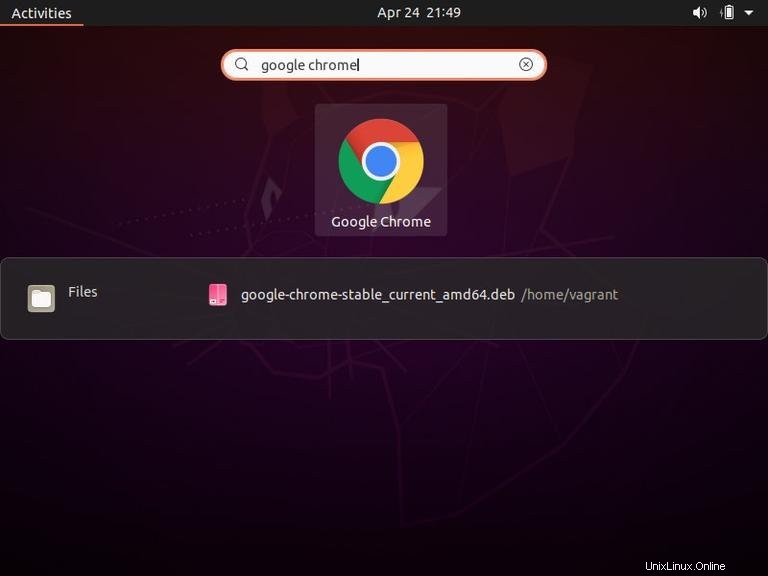
Chrome peut également être lancé à partir de la ligne de commande en tapant google-chrome .
Lorsque vous démarrez Google Chrome pour la première fois, une fenêtre semblable à la suivante s'affiche et vous demande si vous souhaitez faire de Google Chrome votre navigateur par défaut et envoyer des statistiques d'utilisation et des rapports d'erreur à Google :
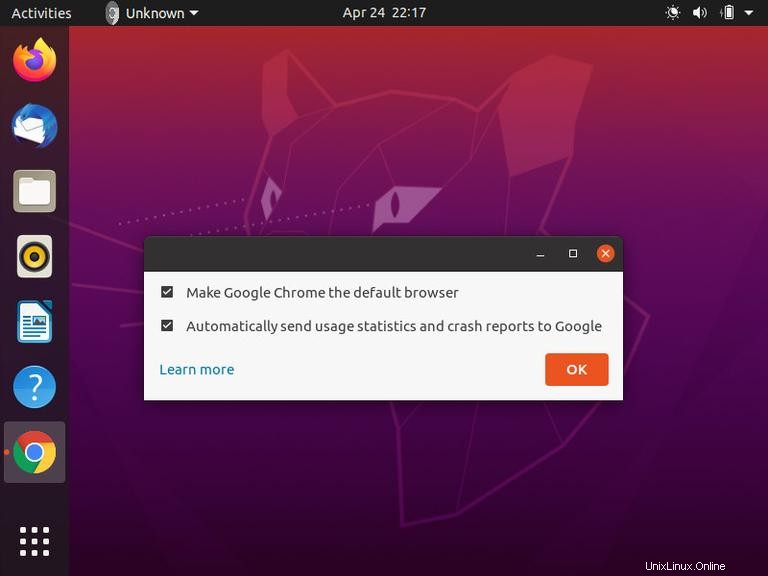
Sélectionnez selon vos préférences, puis cliquez sur OK pour continuer.
Google Chrome s'ouvrira et vous verrez la page d'accueil par défaut de Chrome.
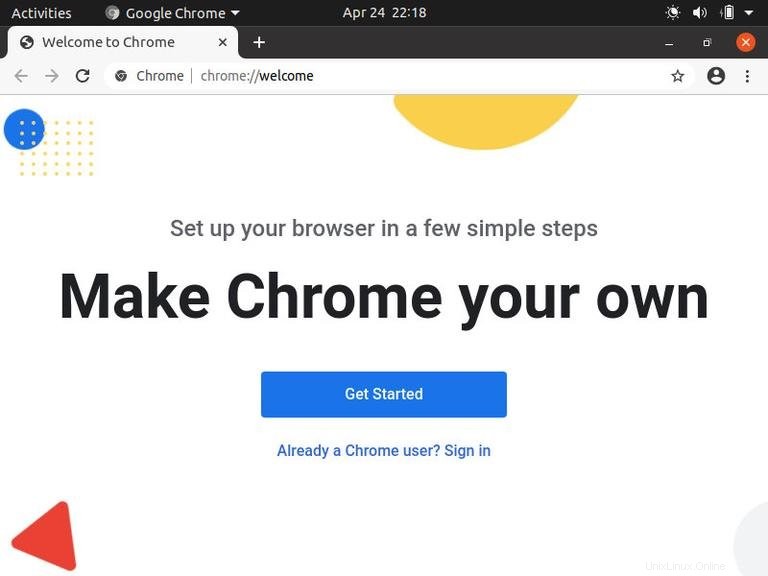
À partir de là, vous pouvez vous connecter à Chrome avec votre compte Google, modifier les paramètres du navigateur et installer des modules complémentaires.
Mise à jour de Google Chrome #
Au cours du processus d'installation, le référentiel officiel de Google sera ajouté à votre système. Vous pouvez utiliser le cat commande pour vérifier le contenu du fichier :
cat /etc/apt/sources.list.d/google-chrome.listLa sortie ressemblera à ceci :
### THIS FILE IS AUTOMATICALLY CONFIGURED ###
# You may comment out this entry, but any other modifications may be lost.
deb [arch=amd64] http://dl.google.com/linux/chrome/deb/ stable main
Cela garantit que votre installation de Google Chrome sera automatiquement mise à jour lorsqu'une nouvelle version est publiée via l'outil de mise à jour logicielle standard de votre ordinateur de bureau.